|
She's Cool
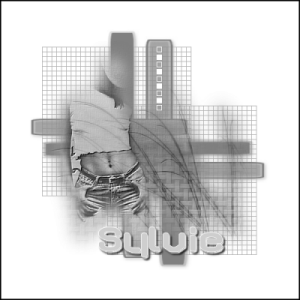
(résultat réduit)
**********
Ce tutoriel est
une traduction du tutoriel original de Maggy dont j'ai obtenu la permission
pour le traduire.
Vous trouverez le tutoriel original ici.
Thank you Maggy for given me the permission to translate your
tutorial.
Pour visiter son merveilleux site, cliquer ici.
Il est strictement interdit de reproduire ce tutoriel ou cette
traduction sans la
permission de l'auteur.
**********
Ce tutoriel a été réalisé avec PSP9.
Cette traduction a été faite avec PSPX.
Vous aurez besoin pour faire ce tutoriel :
Filtres
* FM
Tile Tools
Pour télécharger ce filtre, cliquez ici
Installer le filtre dans le répertoire Plugins de votre choix
Matériel.
* Tube - À placer dans le répertoire de votre choix.
* Masque - À placer dans le répertoire de votre choix.
* Pinceau - Placer les fichiers .pspscript et BrushTips dans le
même répertoire.
* Police - À placer dans le répertoire de votre choix.
** Les calques de certains tubes
sont invisibles afin
de réduire le poids du fichier Matériel.
Pour voir les tubes, enlever le X rouge dans la palette des
calques. **
Il
est strictement interdit
d'enlever la signature, de renommer les tubes ou de redistribuer
les tubes sans l'autorisation écrite des créateurs de ces
tubes.
Merci de respecter leurs conditions d'utilisations.
**********
Télécharger le matériel
ici
Attention
En cliquant sur le lien, vous
aurez une nouvelle fenêtre qui s'ouvrira.
Repérer dans la liste le fichier Matériel dont vous avez
besoin.
Cliquez dessus. Une autre fenêtre va s'ouvrir.
Dans le bas de la fenêtre, il sera écrit "Loading file info.
Please wait..."
Quand le fichier sera disponible, vous verrez au même endroit
les informations concernant ce fichier
Cliquer sur "click here" pour télécharger le matériel.
**********
Vous êtes prêt ? Alors allons-y !
**********
Préparation.
Ouvrir le tube.
À l'aide de la touche Shift et la lettre D de votre clavier,
faire une copie du tube.
Fermer l'original.
Ouvrir le masque Tioli-Amaya. Le minimiser.
Note de la traductrice.
Comme nous aurons beaucoup à travailler avec la palette des
calques,
je vous conseille de laisser votre palette des calques visibles
dans votre plan de travail.
Je vous conseille également de renommer chacun de vos calques.
Ex. Vous appliquez un pinceau, renommez votre calque Pinceau.
**********
Étape 1.
Ouvrir une nouvelle image 500 x 500 pixels, fond blanc.
Renommer Fond.
Note de la traductrice.
J'ai ajouté une bordure de 2 pixels couleur noire pour
la finition.
J'ai redimensionné à 500 pixels de hauteur par la suite.
Palette Styles et Textures.
Mettre la couleur #808080 en Premier plan
Étape 2.
Calques - Nouveau calque raster.
Outil Pot de peinture.
Appliquer la couleur Premier plan dans la nouvelle image.
Étape 3.
Calques - Nouveau calque Masque - À partir d'une image.
Repérer le masque Tioli-Amaya.
Configuration standard.
Calques - Fusionner - Fusionner le groupe.
Renommer le calque Masque.
Étape 4.
Image - Redimensionner.
Redimensionner ce calque à 80%.
Décocher Redimensionner tous les calques.
Étape 5.
Image - Rotation - Rotation libre.
Gauche coché - 90 degrés coché.
Tous les calques décoché.
Étape 6.
Effets - Effets 3D - Ombre de portée.
2 ~ 2 ~ 100 ~ 7.00.
Couleur #C3C3C3.
Étape 7.
Aller au tube de la femme.
Édition - Copier.
Retourner à votre tag.
Édition - Coller comme nouveau calque.
Renommer le calque Tube.
Étape 8.
Effets - Modules externes - FM Tile Tools - Blend Emboss.
Configuration standard.
Étape 9.
Palette des calques.
Activer le dernier calque en bas de la pile.
Calques - Nouveau calque raster.
Renommer le calque Grille.
Étape 10.
Outil Pinceau.
Repérer le pinceau misc.bp004.
Ne rien changer dans la configuration de la barre d'outil.
Cliquer une fois à gauche de votre tag et une autre fois en bas
à droite.
Comme ceci :

Étape 11.
Palette des calques.
Réduire l'opacité de ce calque à 60.
Étape 12.
Palette Styles et Textures.
Mettre la couleur blanche en Premier plan.
Palette des calques.
Activer le dernier calque en haut de la pile.
Calques - Nouveau calque raster.
Renommer le calque Pinceau.
Étape 13.
Outil Pinceau.
Repérer le pinceau misc.bp006.
Appliquer le pinceau comme ceci :
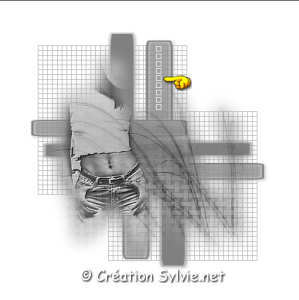
Étape 14,
Calques - Dupliquer.
Renommer le calque Pinceau 2.
Vous assurez d'être sur ce calque avant de continuer.
Étape 15.
Outil Baguette magique - Tolérance 0 - Anticrénelage décoché.
Sélectionner l'intérieur des carrés 1, 3, 5, 7 et 9.
Comme ceci :
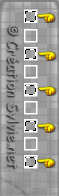
Outil Pot de peinture.
Appliquer la couleur blanche dans les sélections.
Étape 16.
Sélections - Désélectionner tout.
Activer le calque Pinceau.
Outil Baguette magique.
Sélectionner l'intérieur des carrés 2, 4. 6 et 8.
Comme ceci :

Outil Pot de peinture.
Appliquer la couleur blanche dans les sélections.
Sélections - Désélectionner tout.
Étape 17.
Palette des calques.
Rendre invisible les deux calques du pinceau.
Vous positionnez sur un autre calque.
Ajouter votre signature.
Calques - Fusionner - Fusionner les calques visibles.
Renommer le calque Tag.
Étape 18.
Calques - Dupliquer le calque Tag.
Le renommer Tag 2
Palette des calques.
Rendre invisible le calque Tag2.
Rendre visible à nouveau le calque pinceau.
Vous assurez d'être sur un des calques visibles.
Calques - Fusionner - Fusionner les calques visibles.
Le renommer Tag.
Étape 19.
Rendre invisible le calque Tag..
Rendre visible le calque Tag 2 et Pinceau 2.
Vous assurez d'être sur l'un des calques visibles.
Calques - Fusionner - Fusionner les calques visibles.
Le renommer Tag 2.
Étape 20.
Outil Texte.
Police de votre choix.
Mode Vectoriel - Taille à 72 - Épaisseur à 1.0.
Palette Styles et Textures.
Mettre la couleur blanche en Premier plan
et la couleur #CECECE en Arrière-plan.
Étape 21.
Écrire votre nom.
Étape 22.
Calques - Convertir en calque raster.
Renommer le calque Texte.
Effets - Effets 3D - Ombre de portée.
2 ~ 2 ~ 100 ~ 3.00, couleur blanche.
Étape 23.
Répéter l'Ombre de portée et mettre la couleur noire.
Étape 24.
Calques - Dupliquer.
Renommer la copie du calque Texte 2.
Palette des calques.
Rendre invisible le calque Tag 2 et Texte 2.
Vous assurez d'être sur l'un des autres calques.
Calques - Fusionner - Fusionner les calques visibles.
Renommer le calque Tag
Rendre invisible ce calque fusionné.
Rendre visible à nouveau les calques Tag 2 et Texte 2.
Calques - Fusionner - Fusionner les calques visibles.
Renommer le calque Tag 2
Rendre visibles les deux calques.
Étape 25.
Enregistrer en format PSP.
Ouvrir Animation Shop.
Ouvrir votre travail.
Édition - Sélectionner tout.
Animation - Propriété de l'animation.
Mettre la durée à 15.
Visionner votre animation.
Édition - Sélectionner tout.
Animation - Redimensionner l'animation.
Redimensionner à 400 pixels de hauteur.
Voilà votre tag est terminé.
Il ne vous reste plus qu'à l'enregistrer en format .GIF
Note de la traductrice.
Une animation peut souvent être très lourde.
Si c'est le cas, vous pouvez la redimensionner en plus petit.
J'espère que vous avez aimez faire ce tutoriel.

Retour
aux traductions des créations de Maggy
Retour
au menu Mes Traductions
Retour au menu principal

(Pour m'écrire, cliquez sur ce logo)

Tous droits réservés © 22-11-2005
|